随着网络科技的发展,越来越多的用户都开始上网。无论男女老少,都在使用着这一科技伟大成果,不过最近有些用户发现win7网卡驱动安装不上,那么这是怎么回事呢?网卡驱动是个比较脆弱的软件,这该怎么解决呢?别慌,小编这就将处理网卡驱动装不上的操作告诉大家。
网络,电脑,手机,无时无刻的,数据在我们看不见的世界里飞速运转着,网卡驱动是影响电脑的一大驱动,安装过的用户都知道 更新网卡驱动程序的方法有几种,如用手动更新,用驱动精灵更新等等。本来是件轻而易举的事情,但是有些用户却反映网卡驱动装不上,怎么解决,下面,小编就来跟大家介绍处理网卡驱动装不上的方法。
网卡驱动装不上怎么办
首先在桌面上,鼠标右击“计算机”,在右键菜单中选择“属性”这一项,然后在系统属性窗口中选择“硬件”下的“设备管理器”。
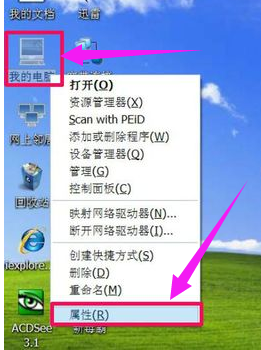
驱动装不上电脑图解1
打开“设置管理器”后,找到“网卡适配器”下的网卡名称,右键菜单中先选择卸载,然后选择“更新驱动程序”这一项。

网卡电脑图解2
弹出更新向导,选择“从列表或指定的位置安装(高级)”这一项,然后按“下一步”。

网卡电脑图解3
在下一窗口中,选择“在搜索中包括这个位置”,然后按“浏览”按钮,加载你准备好的网卡驱动,然后按“下一步”,向导就会开始为你安装网卡的驱动程序。
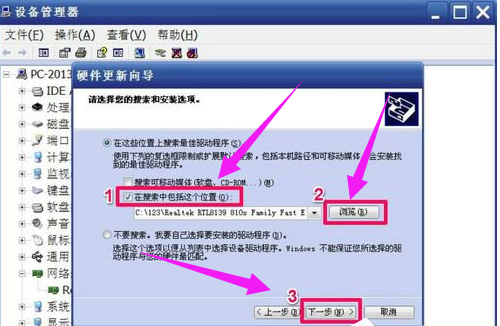
安装驱动电脑图解4
用驱动精灵更新网卡驱动程序的方法:
下载并安装“驱动精灵”在电脑上,然后启动,进入主界面,点击“立即检测”按钮。
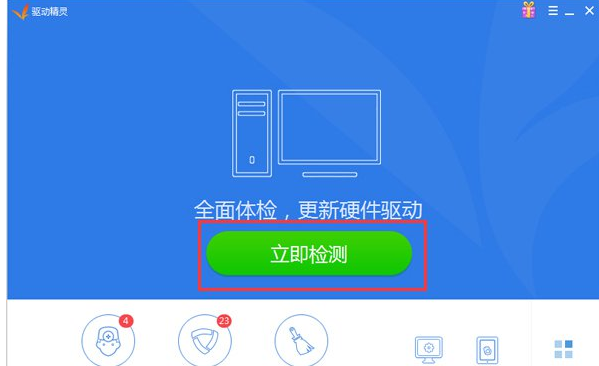
安装驱动电脑图解5
等它检测出来后,如果有驱动程序损坏,会自会提示要更新的驱动程序,按“立即解决”就可以了。

网卡电脑图解6
以上就是处理网卡驱动装不上的图文教程。